potplayer官网 potplayer官网首页
Potplayer使用技巧
大家都知道,Potplayer是一款非常强大的媒体播放器,知乎推荐排行榜第一,确实,它是Windows上最强大的视频播放器,PotPlayer是由原KMPlayer的制作者自己开发的,软件体积小,功能强大,占用内存非常小,其软件内置解码器几乎能播放任何格式的媒体文件,而且软件本身没有任何广告和流氓插件。
都知道Potplayer好用,但你知道它好用在哪里吗?
没猜错的话,
大多数人只知道打开、播放、关掉。
美化
隐藏边框、屏幕就像一张幕布,完全隐藏播放器边框,当然,鼠标移动过去会显示。
自定义皮肤、这个皮肤需要自己去下载,然后导入软件安装文件夹,直接切换就OK了。
快捷键
C、X、Z
C、加速,单次增加0.1倍速,可持续增加到12倍,并保持画面流畅,不跳,不卡。
X、减速,单次减速0.1倍速,可持续减速到0.2倍。
Z、快速恢复原始速度、正常速度
1、2、3、4、5、6、7、8、9、0
快速调整窗口大小,1=0.5倍,2=1倍,3=1.5倍,4=1.5倍,0为自定义。
56789留个作业,大家可以自己去研究下
Q、W、E、R、T、Y、U、I、O
W\E、快速调整图像亮度+/-
R\T、快速调整图像对比度+/-
Y\U、快速调整图像饱和度+/-
I\O、快速调整图像色彩度+/-
Q、所有调整复位
D、F、G
D\F、前后逐帧预览
G、自定义
P、H
P、添加书签
H、查看书签
←、→
←\→、快进退5秒
ctrl+←/ctrl+→、快进退30秒
shift+←/shift+→、快进退60秒
ctrl+alt+←/ctrl+alt+→、快进退5分钟
小工具/小技巧
alt+n、截取当前画面并保存
字幕实时翻译
alt+c、录制
alt+k、画面旋转
直播源
4月最新直播源,1500个yang视和卫视直播源,高清蓝光,导入就可以看。
其实还有很多个性化设置,比如界面调整,播放习惯,外置解码器,滤镜,辅助设备,字幕声音等等。
有说错或者没说到的地方欢迎大家指正补充
目前国内已经无法访问软件官网
下载时要注意流氓软件
软件、皮肤、直播源都已经打包。
资源获取请回复:PY
Windows 视频播放器:PotPlayer
自从国内视频网站兴起,越来越多的人选择直接播放网络视频,确实方便快捷。但对电影爱好者、自备 NAS 的用户们来说,一款能够解析蓝光甚至 4K 级高清视频的本地播放器依然是必不可少的。
我们都希望能用一款播放器解决所有的问题,不必因为不支持特定格式而被迫切换其他工具。因此对于一款播放器来说,能否支持众多的视频格式、音频格式、字幕格式,属于基础中的基础,是必须满足的功能。
PotPlayer 主界面
快捷键
视频音频格式支持方面,PotPlayer 和其他播放器区别不大,这里也就不再列详细清单。但它的优势在于内置了支持多种解码器,不需要额外安装就能对几乎所有的非加密视频格式进行播放。
字幕格式方面,PotPlayer 支持 SMI、SRT、Vobsub、蓝光 SUP 等字幕格式,支持 ASS/SSA 等特效字幕,能够自动加载本地的字幕文件。
PotPlayer 还避免了过分臃肿,在包含了本地解码器的情况下,安装包也只有 27 MB。在文章开头提到的这些播放器中,这个成绩只排在射手播放器(经典版)和 MPC-HC 之后,甚至比主打轻量的 QQ 影音还要小一些。
几款播放器的安装包大小对比
除了能放视频,一款播放器还应该做到对视频进行比例调整、拉伸、裁剪等操作。PotPlayer 不仅能做到这些,还能对播放时的画面进行调整,比如调速、循环、旋转这些其他播放器支持不完整的功能。
以「调速」为例,PotPlayer 能够做到 调速不调频 ,无论调成几倍速(最高 12 倍速),声音也不会变成小黄人。默认提供 X 和 C 两个快捷键来减速和加速视频,这也让那些冗长的教学视频可以以成倍的速度播放。在观看手机拍摄的视频时,「旋转」功能也非常好用,能将一些竖置的视频躺倒下来。
PotPlayer 中还有一些针对特定视频的设置,比如锐化、降噪、消色块、软模糊等,这些功能的使用场景并不多,但在我接触到的所有视频播放器中,PotPlayer 的功能无疑是最丰富的。
支持图像处理、调速、旋转
PotPlayer 的设置菜单非常丰富,从播放设置到滤镜设置,有非常多的选项可供修改。
丰富的设置带来的是丰富的功能。如果你想对 PotPlayer 做任何调整,它都能帮你做到。在其他播放器中或多或少有一些功能的缺失,其中最有代表性的是「触摸控制」和「XInput 设置」,分别可以让你在 Windows 平板上或用 XBox 手柄操作时获得最好的体验。
尽管设置丰富,但其中大部分选项都不需要调整就能获得非常优质的体验。唯一需要调整的可能是鼠标设置,PotPlayer 的默认鼠标设置中,「左键单击」没有对应动作,「左键双击」对应「暂停播放」,这和其他播放器有很大的区别。如果不习惯,可以调整为「单击播放」「双击全屏」,当然,这也是基于个人习惯不同做出的调整。
在这一点上,我想拿 QQ 影音作为比较的对象。因为 QQ 影音被推荐的主要理由就是「无需设置,上手即用」,它作为一款轻量级播放器,的确很好地满足了多数人的需求,日常看视频绰绰有余。可是一旦涉及到调速之类的高级功能就不免捉襟见肘。PotPlayer 就能够在更多维度满足用户的需求,正是因为这些关键性功能的缺失,让 QQ 影音和 PotPlayer 拉开了差距。
PotPlayer 和 QQ 影音的设置丰富程度对比
由于 PotPlayer 的设置太多,一些追求极致画质的玩家会对不少设置进行大刀阔斧的改动,因此 PotPlayer 也提供了导出配置的功能,配置文件会被导出为 reg 格式,在重新安装系统之后就能将设置一键添加到注册表中进行还原。
我本以为这项功能是一项基础功能,没想到在开头提到的几款播放器中,只有 PotPlayer 和 MPC-HC 提供了配置导出的功能。因此这也可以算作是一项优势。
只有 PotPlayer 和 MPC-HC 提供了导出设置
其实 PotPlayer 最初吸引我的功能点是它的在线播放列表功能,除了「当前播放列表」和「我的电脑」,也允许你添加本地的文件夹作为播放列表。但最有价值的还是支持通过 FTP、WebDAV、HTTP 的形式添加列表,播放远程的视频。这就能在电脑上直接播放 NAS 中的视频,配置一次后,这个「专辑」就会被保存在 PotPlayer 中,并保留打开的文件夹位置,方便下次继续观看。
由于这种连接方式不需要通过服务器转码,因此不会像 Plex、Emby 等工具出现卡顿。只要网速足够快就能在本地播放原画质的高清视频,可谓是 NAS 的最佳伴侣。而且这项功能在其他播放器中均没有出现。
添加远程文件夹
当我们看到一些帧率极低或是卡顿的视频时,经常会开玩笑说「眨眼补帧」。实际情况下,大部分电影和电视节目的帧率一般是 24 帧或 30 帧,而 PotPlayer 提供了一项视频补帧功能,能在两帧之间补上一帧。你可以为较低帧率的视频开启补帧功能,来获得更流畅的观感。
打开倍帧(创建中间帧)功能
在 PotPlayer 的「选项 - 视频 - 图像处理」中,启用「倍帧(创建中间帧)」选项。启用后按下 Tab 来查看帧率是否成功提升,图中的 24 帧视频就被提升到了 48 帧。
启用「倍帧」
除了基础功能,可以大幅提升播放器功能的就要数插件支持了。PotPlayer 能够通过插件、主题、滤镜、外部文件等多重手段来提升体验。
每一款皮肤都可以有有边框和无边框两种样式,无边框状态下可以让所有菜单栏默认隐藏。
各种 PotPlayer 的皮肤
最特别的还是「关联图标」也可以被自定义,我们想看本地视频时,很多时候并不会先打开播放器,而是直接打开视频文件,文件的图标能让我们直观地看到这个视频文件是什么格式的。大部分播放器并不会提供这方面的选项,而 PotPlayer 甚至可以让我们对每一个扩展名的图标进行自定义,默认提供了三种图标方案,方便我们进行设置。
关联的图标也可以被设置
尽管 PotPlayer 不支持自动匹配自动下载字幕,但它提供了另一种解决问题的思路。只要当前视频有英文字幕,就可以通过 PotPlayer 的实时字幕翻译功能,通过内置的 Google 翻译或 Bing 翻译,将其自动翻译为中文字幕。这一方法很适合冷门国外电影,如果只有外文字幕啃不下来,可以借助 PotPlayer 实现无痛观看。
对英文字幕进行实时翻译
如果因网络问题无法连接,想用国内翻译工具作为首选翻译,也可以借助一些插件让 PotPlayer 支持百度翻译。参考这篇文章《PotPlayer在线字幕实时翻译-百度翻译插件》进行操作,需要注册百度翻译的开发者账号。
如果你没有 NAS,利用 PotPlayer 还可以用另一种方法来观看网络视频。通过搜索「PotPlayer 直播源」就能找到不少 DPL 格式的文件,使用方法是将它们拖拽到播放界面。
基础功能部分提到,PotPlayer 能够对视频画面进行拉伸、裁剪、降噪、锐化,实际上 PotPlayer 还有一项滤镜优化功能,能够配合各种视频滤镜实现更优质的效果。
这里介绍一种方法,能够让 PotPlayer 配合 mdaVR 渲染器实现 HDR 视频的播放(madVR 的全称是 madshi Video Renderer,堪称 Windows 最强视频渲染器)。
具体操作:
- 检查电脑硬件能否支持 HEVC 10bit 硬解。需要下载 DXVA Checker 进行检测。
- 下载 madVR,放在非中文目录下,以管理员身份打开 install.bat 进行安装。
- 开 madHcCtrl.exe,对显示器进行设置。分别在 「devices - 显示器名称 - properties」 中设置为 PC Levels 或是 TV Levels(根据显示器还是电视机)。然后在「calibration」中选择「this display is already calibrated」,并在下方选择「BT.709」,表明显示器色彩已经校准为 BT.709。
在 madVR 中进行设置
- 在 PotPlayer 中打开「选项 - 滤镜 - 视频解码器 - 滤镜/解码器管理 - 添加系统滤镜」,选择 madVR 并添加。
- 在 PotPlayer 中打开「选项 - 滤镜 - 全局滤镜优先权 - 添加系统滤镜」,选择 madVR 并添加。
在 PotPlayer 中启用 madVR
- 在 PotPlayer 中打开「选项 - 视频 - 视频渲染方式」中,改为「Madshi 视频渲染」,并在「全屏独占模式」中开启「使用(极速)」选项。
PotPlayer 默认采用的是 Windows 的 Enhanced Video Renderer,整个画面看起来灰蒙蒙的。开启 madVR 之后,整个画面的色彩和表现力又上了一个台阶,能更好地展现出 HDR 视频的魅力。
一些对比样张(一)
一些对比样张(二)
一些对比样张(三)
一些对比样张(四)
你可以在 YouTube 下载这份 2K HDR 视频样片,然后在 PotPlayer 中播放,感受一下开启 HDR 滤镜前后的不同之处。
通过这种方法添加滤镜会占用较多的 GPU 性能,给电脑带来一些负担。如果电脑配置达不到要求,你也可以选择开启 PotPlayer 自带的 HDR 模式,至少会比未开启时要好很多。如果你还想要更高清的画质,还可以选择安装 LAV Video Decoder 解码器以获得更高的画质,步骤是类似的,这里就不再详细展开了。
PotPlayer,一款强大的本地播放器
当大家下载一些比较特殊视频格式无法播放,想要转换格式却又担心损失画质或者需要付费使用,今天,为大家推荐一款可以解码众多格式的播放器:
PotPlayer
——来自百度百科
简单来说就是PotPlayer是一位大神开发的新一代播放器,有独特的功能。当然,推荐PotPlayer也是因为它优点众多,比如:
1. 非常的纯净(请选择官网,其余网站下载不保证)
2. 体积小巧,支持市面上常用的视频格式以及一些较为小众的格式
3. 内存占用小,无广告,启动速度、操作速度极快
4. 有播放加速和减速功能,可以任意选择倍速
5. 只要有信号源,就能看电视(只是了解,并没有实际操作)
6.支持直接通过参数命令启动(简直是耍帅必备,详情可以参考百度百科)
7.可以与其它软件配合使用(估计大多数人是不会用到,不过可以去了解一下)
但是因为是外国软件,所以从官网下载比较慢,需要耐心等待。











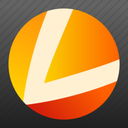





用户评论
感觉PotPlayer还是挺好用,支持多种格式,而且界面也比较简洁。
有9位网友表示赞同!
之前网上就听说过这款视频播放器,打算去官方网站看看配置要求和更新日志。
有15位网友表示赞同!
想找一款免费、功能强大的播放器,POTPlayer官网首页说是支持4K和HDR,可以试试看。
有11位网友表示赞同!
PotPlayer这个名字听起来很酷!官网上去下载一下试用下吧。
有6位网友表示赞同!
去官网看看有没有详细的使用教程,因为我对于一些设置不太懂。
有6位网友表示赞同!
希望官方网站能够提供中文版本的使用手册。
有5位网友表示赞同!
最近想找一款播放器支持字幕格式,看PotPlayer官网上写了支持多种字幕,挺合适的。
有14位网友表示赞同!
想了解一下PotPlayer最新版本的更新内容,去官网看看官方公告比较好。
有18位网友表示赞同!
这个播放器的功能看起来挺丰富,期待玩一玩看看它能胜任我的各种播放需求。
有15位网友表示赞同!
官网的界面还挺简洁おしゃれ的,用户体验应该不会太差。
有17位网友表示赞同!
希望能找到一些PotPlayer的使用技巧和经验分享在官方网站上。
有19位网友表示赞同!
最近很多朋友都在用PotPlayer,看来口碑都不错,自己也去试试看呗。
有7位网友表示赞同!
官网首页设计还不错,有清楚的播放器功能介绍,方便用户了解。
有6位网友表示赞同!
如果官方网站提供了论坛或者社群,可以直接和PotPlayer的用户交流分享使用心得。
有19位网友表示赞同!
看看网站上有没有一些关于视频压缩或编码的技术文章,想涨姿势!
有11位网友表示赞同!
感觉官网首页信息不够全面,希望有更多相关功能介绍和案例分享。
有19位网友表示赞同!
期待官方网站能够持续更新,并针对用户反馈进行优化改进。
有14位网友表示赞同!
官网的下载页面设计清晰易懂,很方便用户找到自己需要的软件版本。
有7位网友表示赞同!